Wifi Speed Test - Kiểm tra tốc độ Wifi

Wifi Speed Test - Kiểm tra tốc độ Wifi
Wifi Speed Test hay kiểm tra tốc độ Wifi là bước quan trọng giúp người dùng đánh giá chính xác chất lượng đường truyền Internet tại nhà hoặc nơi làm việc. Chỉ với vài thao tác đơn giản, bạn có thể biết được tốc độ tải xuống, tải lên, độ trễ của mạng và những yếu tố ảnh hưởng trực tiếp đến trải nghiệm trực tuyến hàng ngày. Cùng TABLETPLAZA tìm hiểu chi tiết trong bài viết này nhé!
Kiểm tra tốc độ Wifi như thế nào?
Kiểm tra tốc độ Wifi là cách nhanh nhất để biết mạng nhà bạn có đang “chạy đúng gói cước” hay không. Việc này giúp bạn xác định được tốc độ tải xuống (download), tải lên (upload) và độ trễ (ping) – những yếu tố ảnh hưởng trực tiếp đến việc xem phim, chơi game hay làm việc online.
Các lợi ích khi kiểm tra tốc độ mạng Wifi
- Kiểm tra chất lượng gói cước mạng Wifi: Kiểm tra tốc độ ppload/download/ping...
- Chạy chẩn đoán, phát hiện sự cố mạng: Xác định nguyên nhân do mạng hay thiết bị
- Tối ưu vị trí đặt router Wifi: Tim ra vị trí đặt router tốt nhất cho các thiết bị kết nối
Website kiểm tra tốc độ mạng Wifi trên máy tính miễn phí
Trên máy tính bạn có thể truy cập vào các trang web đo tốc độ wifi miễn phí dưới đây. Thao tác kiểm tra đơn giản, chỉ cần truy cập trang, bấm nút “Go” hoặc “Start Test” là hệ thống sẽ tự động kiểm tra và hiển thị kết quả chỉ sau vài giây.
- https://www.speedtest.net
- https://www.speedtest.vn
- https://www.fast.com
- https://www.nperf.com
Sau quá trình kiểm tra, bạn cần lưu ý các thông số quan trọng sau đây:
- Ping: Độ trễ mạng, giá trị càng nhỏ thời gian phản hồi càng nhanh.
- Upload: Biểu thị tốc độ tải lên, cái này càng cao càng tốt.
- Download: Biểu thị tốc dộ tải xuống, như upload càng cao càng tốt.
Ngoài ra, kết quả kiểm tra cũng đưa ra các thông tin về nhà cung cấp mạng, phương thức kết nối, máy chủ kết nối và địa chỉ ip máy chủ.
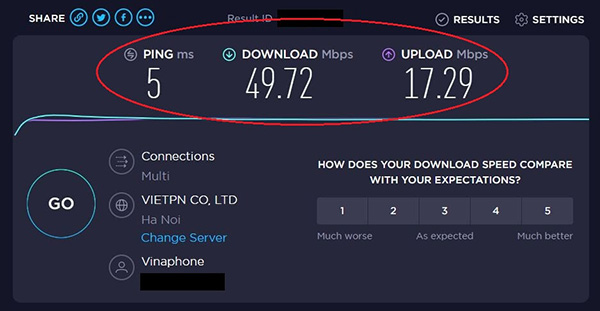
Cách kiểm tra tốc độ mạng Wifi trên điện thoại
Nếu không có máy tính, bạn có thể dùng điện thoại truy cập trực tiếp vào website hoặc cài đặt ứng dụng từ cửa hàng ứng dụng App Store hoặc Google Play Store. Chỉ chần nhập "Wifi test" hàng loạt ứng dụng sẽ hiện ra. Bạn có thể chọn một trong các ứng dụng tiêu biểu sau để cài đặt:
- Speedtest by Ookla
- Meteor Speed Test 4G, 5G, Wifi
- Wifiman
- FAST Speed Test
- Opensignal - 5G, 4G Speed Test
- Speed test 4G 5G Wifi & maps
Sau khi cài đặt thành công, bạn mở ứng dụng và nhấn vào nút “Go” hoặc “Start Test” để bắt đầu. Quá trình kiểm tra diễn ra nhanh chóng trong 30s.
Lưu ý khi đo tốc độ Wifi
Phần lớn nguyên nhân khiến kết nối wifi bị gián đoạn là do người dùng share pass quá nhiều hoặc cài đặt các ứng dụng, plugin gây gián đoạn kết nối wifi. Để có kết quả kiểm tra tốt nhất, hãy đọc kỹ các lưu ý dưới đây:
-
Trên máy tính hãy tắt Proxy, VPN và các trình chặn quảng cáo.
-
Trên điện thoại hãy ngắt kết nối di động 3G/4G/5G LTE
-
Nếu được, hãy tắt hoặc hạn chế các thiết bị đang dùng chung Wifi.
-
Với điện thoại, hãy di chuyển lại gần router để hạn chế nhiễu sóng.
-
Tiến hành kiểm tra nhiều lần vào các thời điểm khác nhau.
Kết luận
Kiểm tra tốc độ Wifi là việc nên làm thường xuyên, nhất là khi bạn cảm thấy mạng chậm hoặc không ổn định. Chỉ mất vài phút để biết được tình trạng thực tế của đường truyền, từ đó dễ dàng khắc phục hoặc tối ưu. Hãy duy trì thói quen này để luôn đảm bảo trải nghiệm mạng mượt mà, ổn định và đúng với số tiền bạn bỏ ra hàng tháng. Đừng quên truy cập chuyên mục blog thủ thuật của TABLETPLAZA để tham khảo thêm nhiều bài viết hữu ích.
Câu hỏi thường gặp
Tốc độ mạng bao nhiêu là ổn?
Tùy vào nhu cầu sử dụng, nhưng tốc độ tối thiểu nên từ 30Mbps cho việc lướt web, xem phim cơ bản. Nếu nhà có nhiều thiết bị hoặc thường xuyên làm việc, học online, nên chọn gói từ 100Mbps trở lên để tránh giật lag.
Nên làm gì sau khi kiểm tra tốc độ mạng?
Nếu kết quả thấp hơn nhiều so với gói cước, bạn nên khởi động lại modem/router, kiểm tra dây kết nối hoặc gọi cho nhà mạng. Nếu tốc độ bình thường nhưng vẫn chậm, có thể do vị trí đặt router hoặc thiết bị nhiễm sóng nhiễu.
Những mẹo cải thiện tốc độ mạng hiệu quả
-
Đặt router ở vị trí trung tâm, thoáng và cao.
-
Hạn chế đặt gần tường dày, cửa kim loại hoặc thiết bị điện tử mạnh.
-
Cập nhật firmware mới nhất cho router.
-
Nếu router quá cũ (trên 3 năm), nên thay mới để tương thích tốt hơn với công nghệ hiện tại.






